Permissões, colaboração e salvamento no Jitterbit Integration Studio
Introdução
Esta página fornece informações básicas sobre como trabalhar com o Integration Studio, incluindo qual acesso é concedido por várias permissões, como funciona a colaboração ao editar projetos simultaneamente com outros usuários, como funciona o salvamento e como desfazer e refazer funcionam.
Permissões do projeto
O acesso aos projetos é restrito com base na combinação de permissões de papel do usuário e níveis de acesso ao ambiente, conforme definido no Management Console. As permissões de papel do usuário são definidas por meio do Gerenciamento de usuários página, enquanto os níveis de acesso ao ambiente são definidos por meio de Ambientes página.
Um usuário deve ser membro de uma papel de usuário com permissão de Leitura ou Administração para acessar o Integration Studio. Ambas as permissões, Leitura e Administração, fornecem os mesmos privilégios no aplicativo Integration Studio. Como os projetos devem ser criados em um ambiente, as áreas do Integration Studio que esses membros podem visualizar ou editar dependem dos níveis de acesso concedidos à papel no nível do ambiente.
Matriz de níveis de permissão e acesso para o Integration Studio e páginas relacionadas
A tabela abaixo detalha a combinação de permissões de papel da organização e níveis de acesso ao ambiente necessários para acessar, editar e executar ações no Integration Studio e páginas relacionadas. Observe que as diferenças entre as permissões Read e Admin são a capacidade de acessar e editar outras páginas e aplicativos do portal Harmony (consulte Permissões e acesso do Harmony).
Além disso, o nível de acesso Exibir logs não fornece acesso ao Integration Studio, mas sim acesso aos logs de operação do Integration Studio no Management Console.
| Nível de acesso ao ambiente | Permissão de função da organização de Leitura ou Administrador |
|---|---|
| Exibir Logs | Acesso a:
|
| Ler | Acesso a:
|
| Executar | Capacidade de executar estas ações:
Acesso a:
|
| Gravar | Acesso e capacidade de fazer edições e executar todas as ações no Integration Studio. Por exemplo:
|
Solução de problemas
Usuários com apenas acesso de Leitura ou Execução em um ambiente específico podem ver as mesmas opções para executar ações disponíveis para usuários com acesso de Gravação. No entanto, ao tentar executar tal ação, ocorre um erro, com um texto indicando que o usuário não tem permissão para executá-la.
Se você receber uma mensagem de erro como uma das mostradas abaixo, entre em contato com um administrador da organização Harmony para garantir que você seja um membro da papel de organização apropriada e que sua papel tenha recebido o nível de acesso apropriado no ambiente (consulte Permissões e acesso do Harmony).
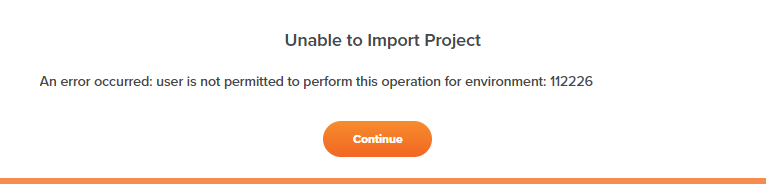

Colaboração
Usuários que são membros de uma papel com acesso de Gravação em um ambiente podem editar projetos de integração simultaneamente com outros usuários — chamados colaboradores do projeto —, bem como fazer edições em diferentes partes de um projeto. O Integration Studio sincroniza automaticamente workflows e componentes entre vários usuários.
Avatares de usuários
Quando vários usuários têm o mesmo projeto aberto no designer de projetos, os avatares dos outros usuários são exibidos na barra de ferramentas do projeto.
Sincronização automática
Se um workflow estiver sendo editado por outro usuário, essas alterações serão refletidas em tempo real na quadro de design. Você também pode fazer alterações no workflow simultaneamente, com suas alterações refletidas em tempo real para outros usuários. Um registro de auditoria das alterações feitas por todos os usuários é fornecido no histórico do projeto.
Edição simultânea
Você pode editar workflows e componentes simultaneamente com outros usuários, com todas as edições sendo salvas automaticamente e sincronizadas em tempo real.
No raro caso de o usuário A editar um workflow ou componente antes de receber as alterações mais recentes do usuário B, a edição do usuário A será rejeitada até que a sincronização seja concluída. Nesse caso, uma mensagem de erro indica que uma ação de edição do projeto entrou em conflito com outro usuário. Atualize o workflow ou componente para obter as alterações mais recentes.
Se um conflito for detectado durante a edição de um workflow ou componente que salva automaticamente (consulte Salvamento automático em Salvando abaixo), o salvamento automático fica temporariamente suspenso até que você atualize manualmente o componente. Isso lhe dá a oportunidade de copiar seu trabalho, caso queira colá-lo após a atualização.
Implantação
Se as edições de vários colaboradores do projeto ainda não tiverem sido implantadas, as atualizações de todos os usuários serão implantadas quando um único usuário fizer a implantação.
Salvando
As alterações feitas em um projeto são salvas automaticamente ou manualmente com um botão de comando ou atalho de teclado em uma tela de configuração.
Salvamento automático
Ao editar um projeto, suas alterações são salvas automaticamente quando você executa uma destas ações:
- Fechar o projeto
- Fechar um componente do projeto (transformação, script, etc.)
- Sair do portal Harmony
Isso inclui quando o projeto ou componente é fechado devido ao tempo limite da sessão do Harmony ou ao navegar para fora do projeto.
Além disso, algumas telas, como a tela de configuração para transformações, possuem um componente de salvamento automático que se aplica somente enquanto a tela estiver aberta. O salvamento automático é temporariamente suspenso se for detectado um conflito com outro usuário (consulte Edição simultânea em Colaboração acima).
Salvamento manual
Muitas telas de configuração possuem botões explícitos que podem ser clicados para salvar a configuração de um componente individual. Esses botões podem ser identificados de diversas maneiras. Por exemplo: Salvar Alterações, Salvar e Sair, Concluir ou Concluído. Se um conflito com outro usuário for detectado ao fazer alterações na mesma tela de configuração, uma mensagem de erro indicará que a configuração não poderá ser salva até que você atualize para obter as alterações mais recentes.
Além disso, as telas de configuração de script e transformação oferecem suporte ao salvamento manual usando Control+S (Windows ou Linux) ou Command+S (macOS).
Salvar status
O status de salvamento é exibido na parte superior da quadro de design, editor de script, e transformação telas (descritas abaixo).
Tela de design
O status de salvamento de um projeto é refletido em cada workflow, na extrema esquerda do cabeçalho da quadro de design:

Script
O status de salvamento do editor de script é exibido abaixo do nome do script:

Transformação
O status de salvamento da tela de configuração da transformação é exibido à direita do nome da transformação:

A presença de um asterisco após o tempo indica que a transformação possui alterações não salvas:

Desfazer e refazer
Ao criar um projeto, você pode desfazer ou refazer suas próprias ações enquanto o projeto estiver aberto. Fechar o projeto ou sair do portal Harmony redefinirá as pilhas de desfazer/refazer.
Desfazer e refazer estão disponíveis apenas para design de projeto; eventos de restauração de projeto e ações que interagem com o Harmony, como implantar um projeto, não podem ser desfeitas ou refeitas.
Desfazer e refazer básico
Os recursos básicos de desfazer e refazer fornecidos pelo seu navegador e sistema operacional são suportados nas telas de configuração de componentes para estes componentes:
- Endpoints
- Atividades
- Notificações por e-Email
- Esquemas
- Scripts
- Variáveis do projeto
Componentes que fornecem múltiplas etapas de configuração suportam desfazer e refazer apenas dentro de cada etapa de configuração; ao sair da tela atual, a pilha desfazer/refazer é redefinida. Para desfazer e refazer básicos, cada pilha desfazer/refazer é separada e definida por etapa.
Para usar funções básicas de desfazer e refazer, use os atalhos de teclado padrão suportados pelo seu navegador e sistema operacional.
Desfazer e refazer aprimorados
A quadro de design e as transformações oferecem suporte a recursos aprimorados de desfazer e refazer. Para aprimorar os recursos de desfazer e refazer, as pilhas de desfazer/refazer persistem durante a navegação e a realização de alterações em outros componentes. A quadro de design possui uma única pilha de desfazer/refazer que persiste enquanto o projeto estiver aberto. Cada transformação possui sua própria pilha de desfazer/refazer que persiste enquanto o projeto estiver aberto. Ou seja, você pode editar outros componentes e, em seguida, retornar à quadro de design ou a uma transformação editada desde que o projeto foi aberto para desfazer ou refazer as alterações feitas ali.
As opções de desfazer e refazer são acessíveis através da interface do usuário usando o menu de ações da quadro de design ou a barra de ferramentas de transformação e também são suportados usando os atalhos de teclado Control+Z e Control+Y (Windows ou Linux) ou Command+Z e Command+Y (macOS).
Todas as alterações de design feitas na quadro de design e dentro de transformações podem ser desfeitas ou refeitas. Você pode retroceder em todas as alterações feitas na quadro de design ou dentro de uma transformação desde que abriu o projeto.